ノーコードでクラウド上のデータとの連携を実現。
詳細はこちら →HIRAMEKI XD に Salesforce データを定期的に取り込むフローを作成する:CData Arc
こんにちは。CData Software Japan リードエンジニアの杉本です。
今回は国産 MA×CRMプラットフォームであるHIRAMEKI XDにSalesforceなど各種クラウドサービスのデータをローコードで取り込む方法を紹介したいと思います。
HIRAMEKI XDとは?
HIRAMEKI XDはECサイト・ネットショップを強化するMA×CRMプラットフォームです。
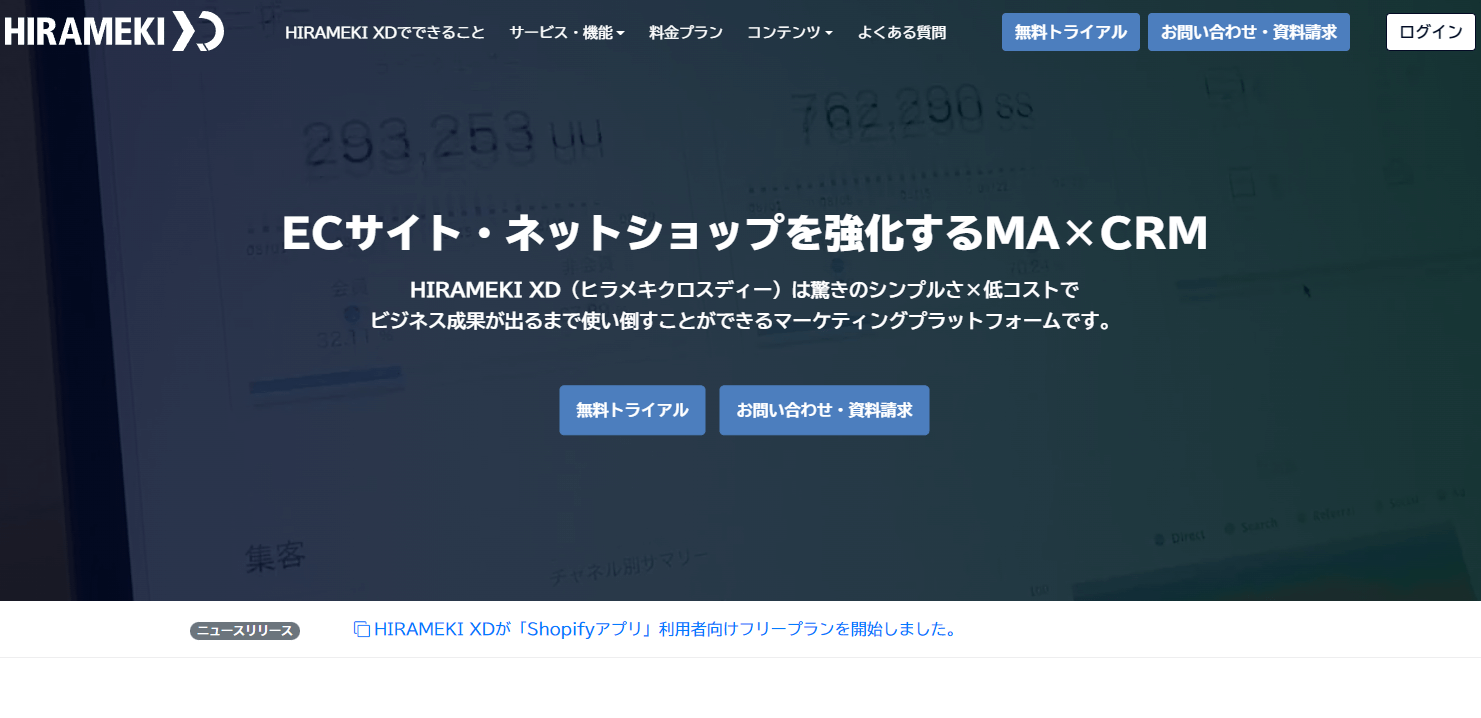
ECサイト運営時における「カゴ落ちリマインド」「ブラウザ放棄」といった行動ログをトリガーにしたアクションメールやユーザー一人ひとりのアクセス履歴に応じた分析・スコアリングなどを行うことができるサービスです。
また、各種APIも用意されており、外部サービス・基幹システムからデータを取り込んで、HIRAMEKI XDで活用できるようになっています。
https://www.xdata.jp/service/others/
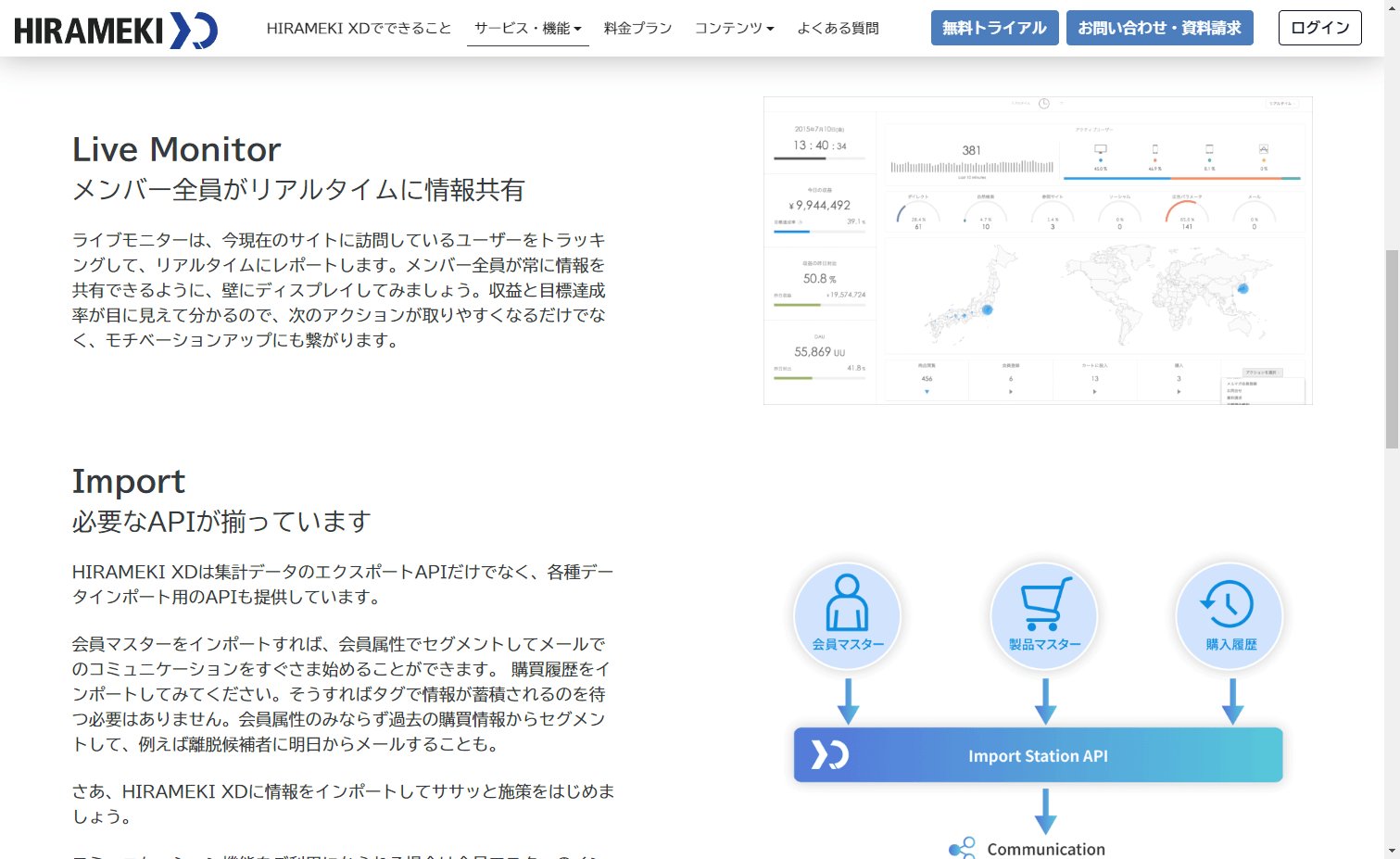
CData Arc とは?
ファイル転送(MFT)とSaaSデータ連携をノーコードで実現できるデータ連携ツールです。ファイル・データベース・SaaS API、オンプレミスやクラウドにある様々なデータをノーコードでつなぐ事ができます。
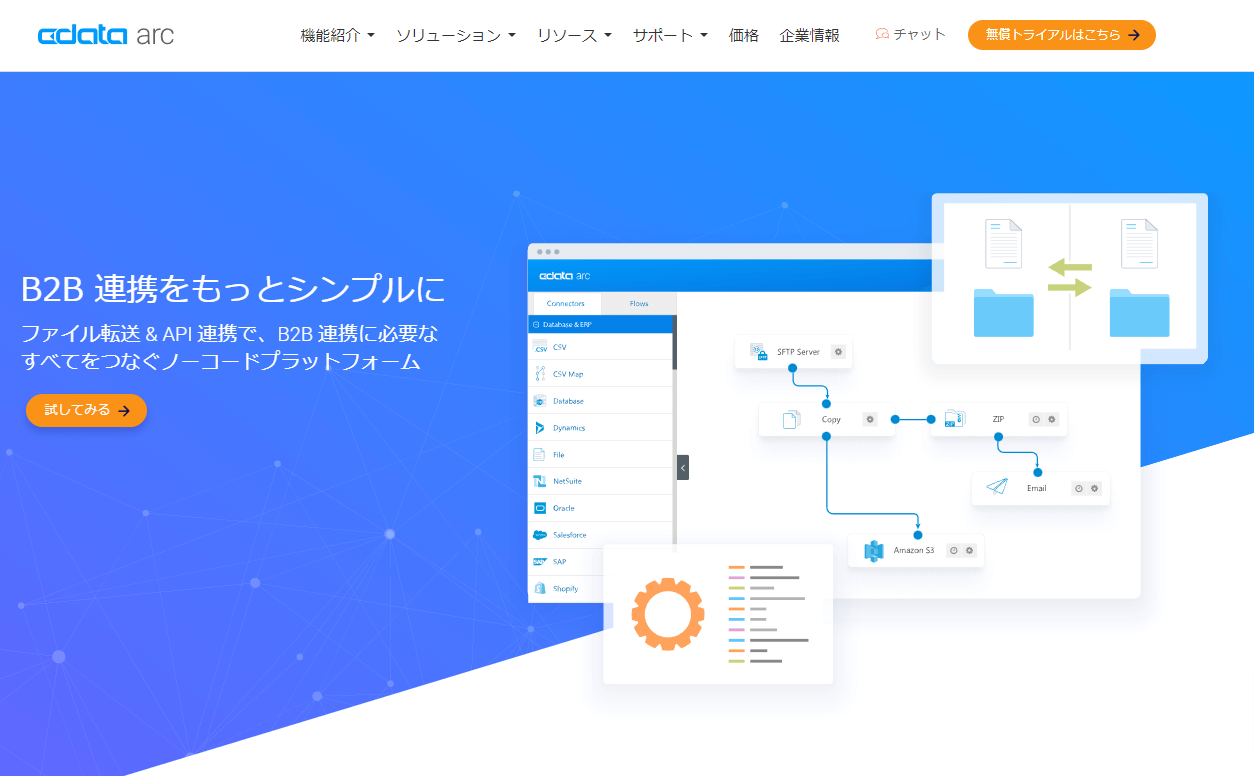
今回のシナリオ
今回はSalesforceの顧客データをHIRAMEKI XDに連携するフローをローコードで作成します。
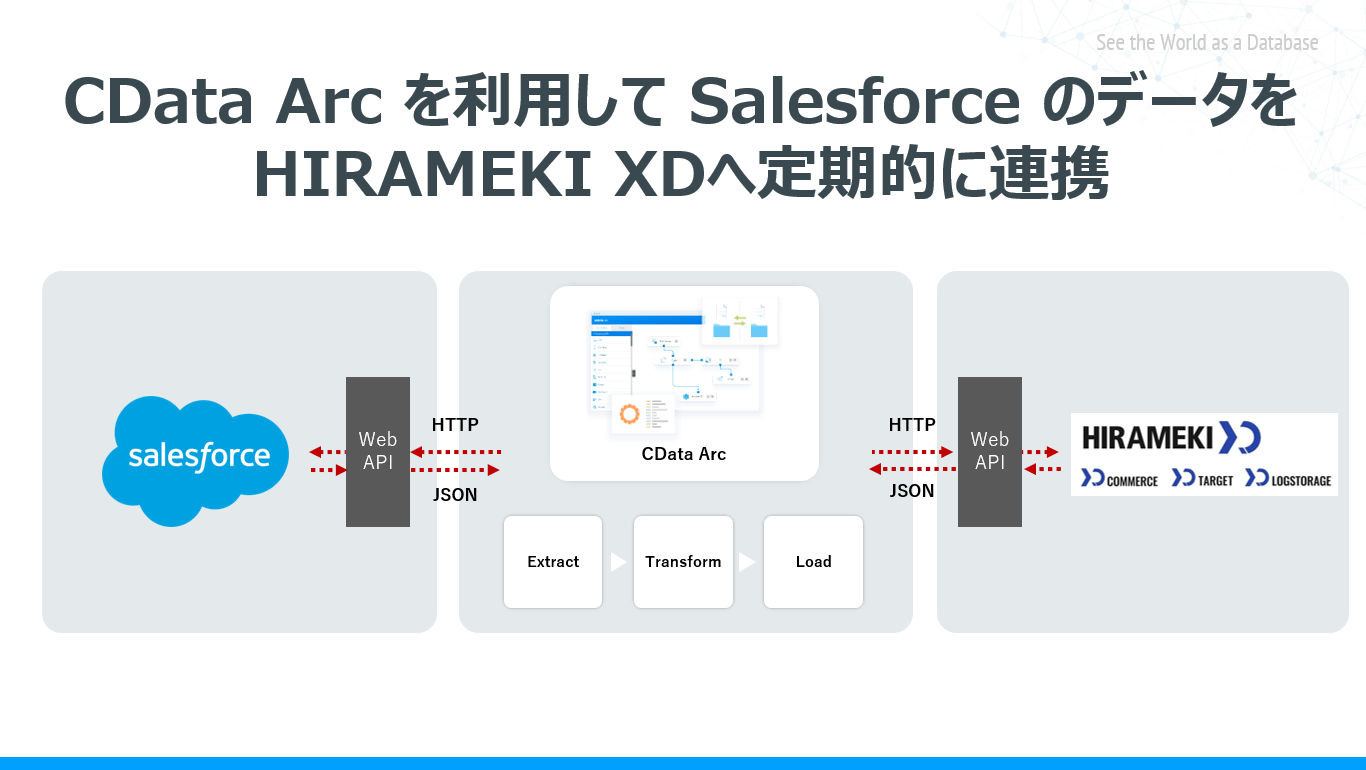
なお、今回は連携先の一例としてSalesforceを利用しましたが、CData Arcではおよそ250種類のクラウドサービス・NoSQLなどのコネクターが利用できます。任意のサービスからデータを取得して連携を試してみてください。
https://www.cdata.com/jp/drivers/
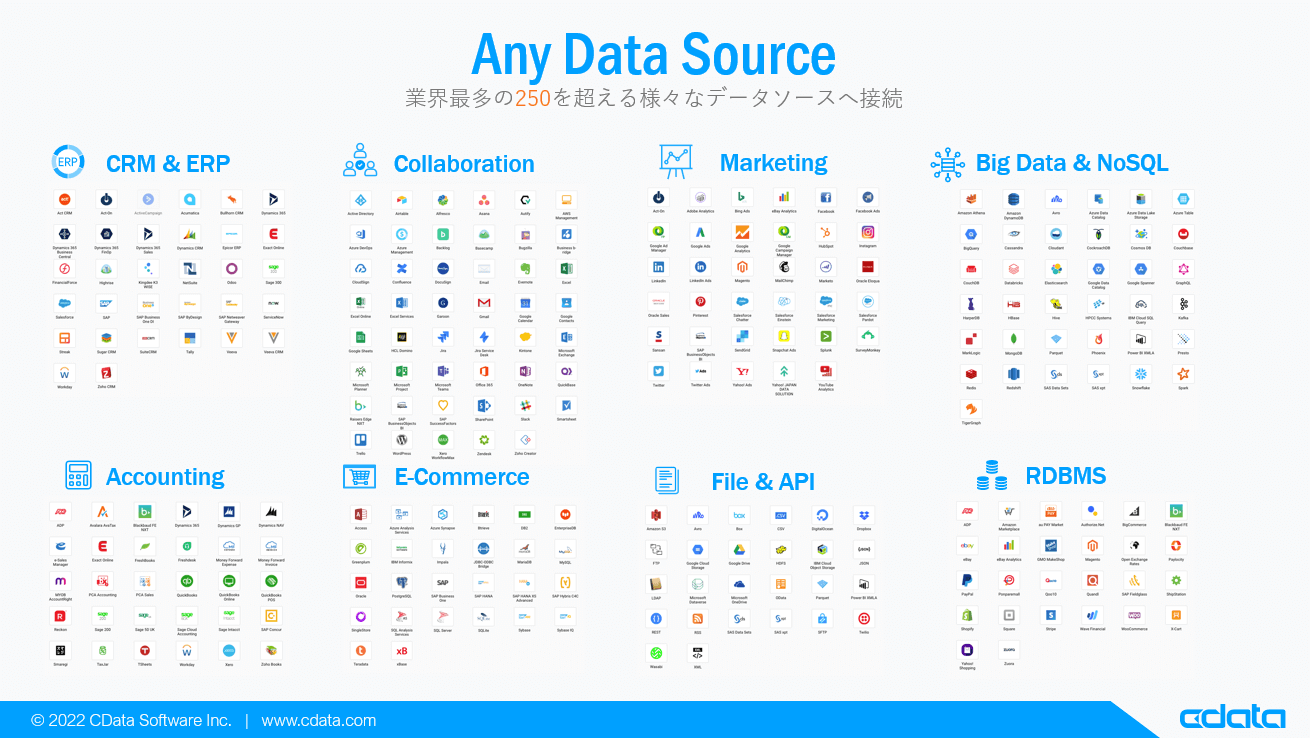
対象のAPIの確認
それでは、実際にフローを作成していきましょう。
今回はHIRAMEKI XDの会員マスターのインポートAPIを用いて、連携を行います。以下のリンクから事前に連携用のURLなどを確認しておきます。
https://www.xdata.jp/helpcenter/developer/api/data_import/member
インポート用CSVファイルの準備
インポートAPIを使うためには、まずUI上からインポート処理を行い、事前にマッピングなどを構成しておく必要があります。
各種クラウドサービスから取得するデータを想定して、HIRAMEKI XDに取り込むためのCSVファイルのテンプレートを作っておきましょう。今回は以下のようなファイルを用意してみました。
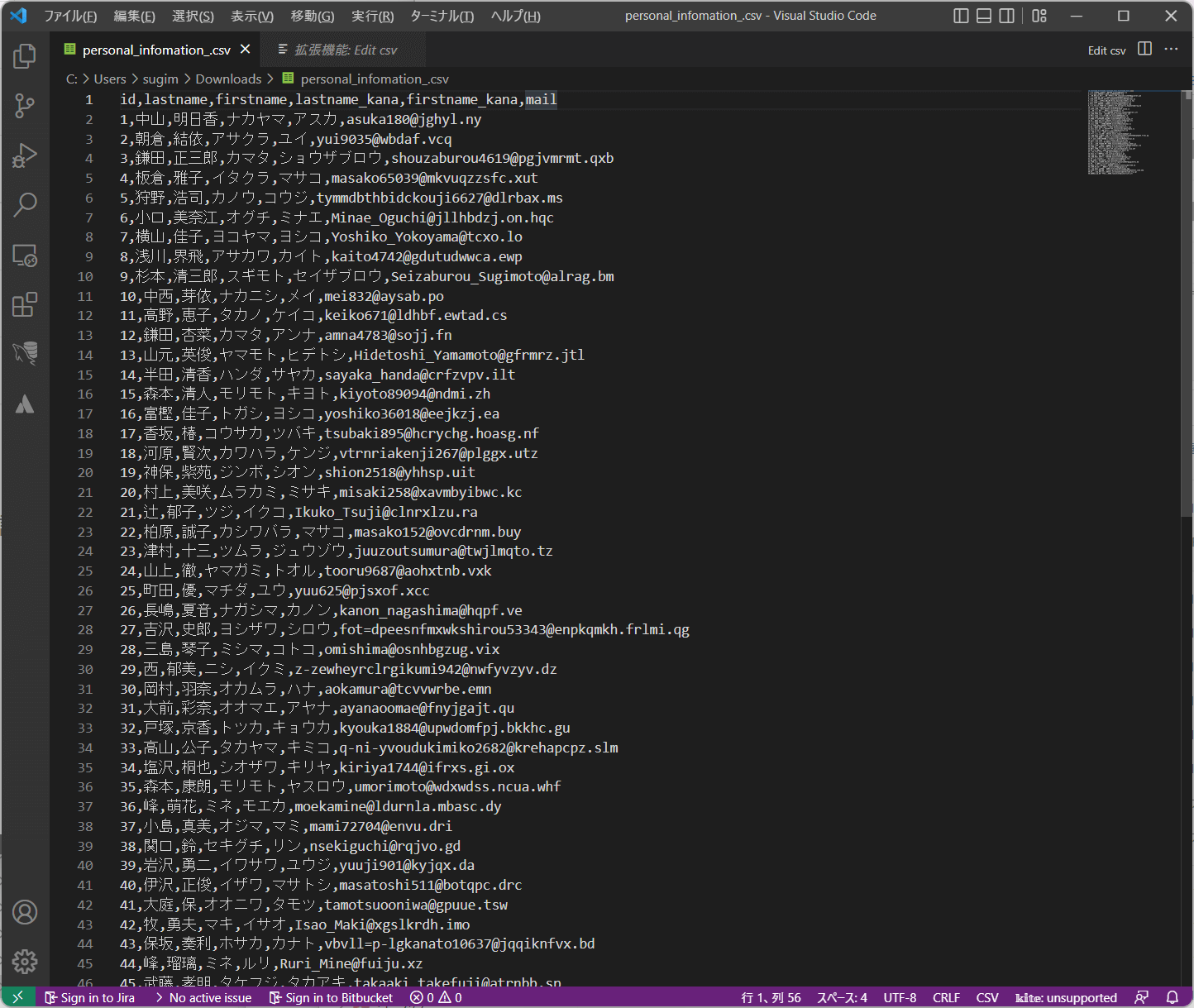
データ項目の定義
CSVファイルの準備ができたら HIRAMEKI XD の画面上から会員マスターのインポートを行っていきます。この過程の中でAPIで利用するマッピングが構成されます。
「データインポート」→「会員マスター」→「インポート」へ移動し、事前に作成しておいたCSVファイルをドラッグ・アンド・ドロップで取り込みます。
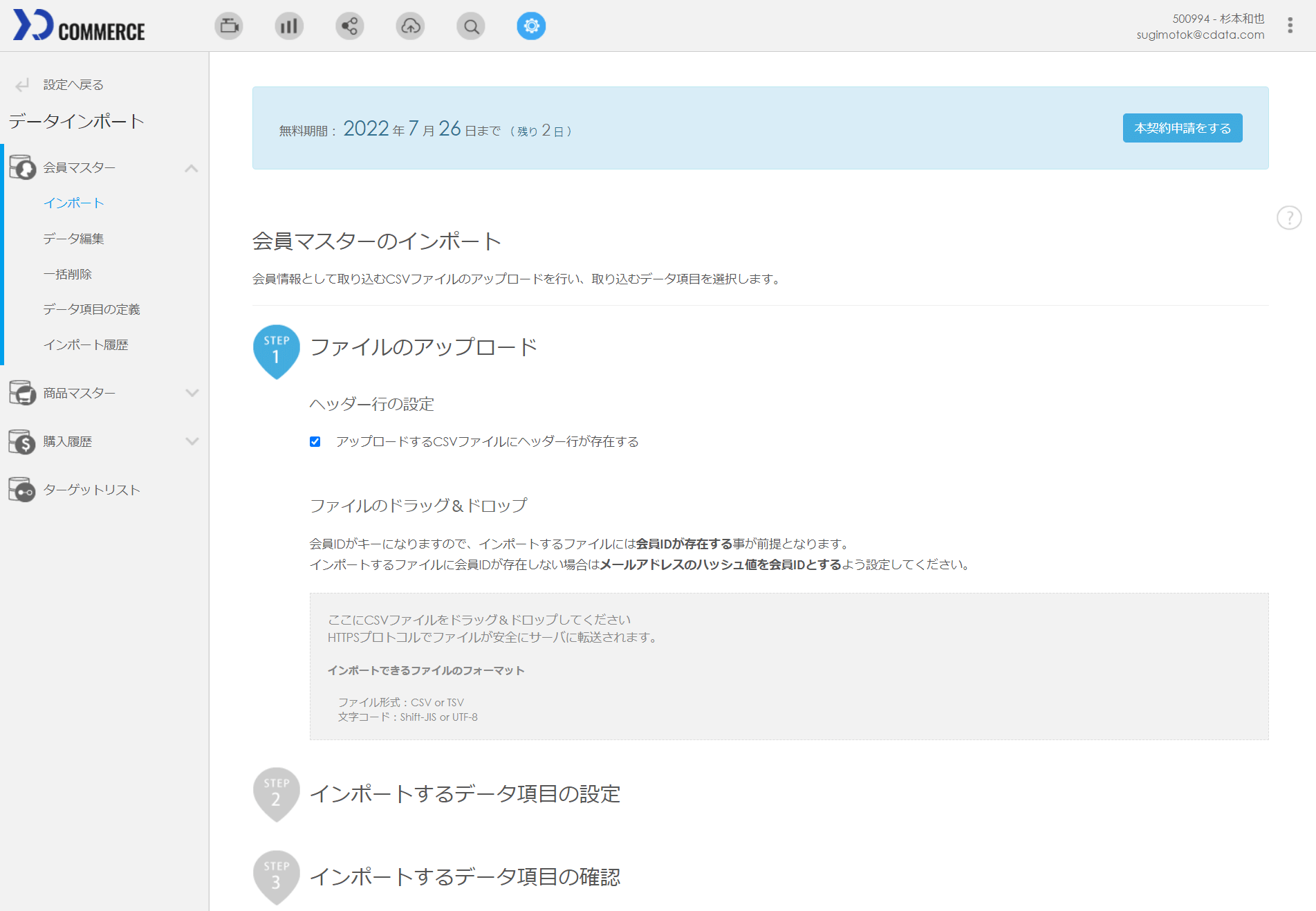
ファイルをアップロードしたら「データ項目の設定へ」に移動します。
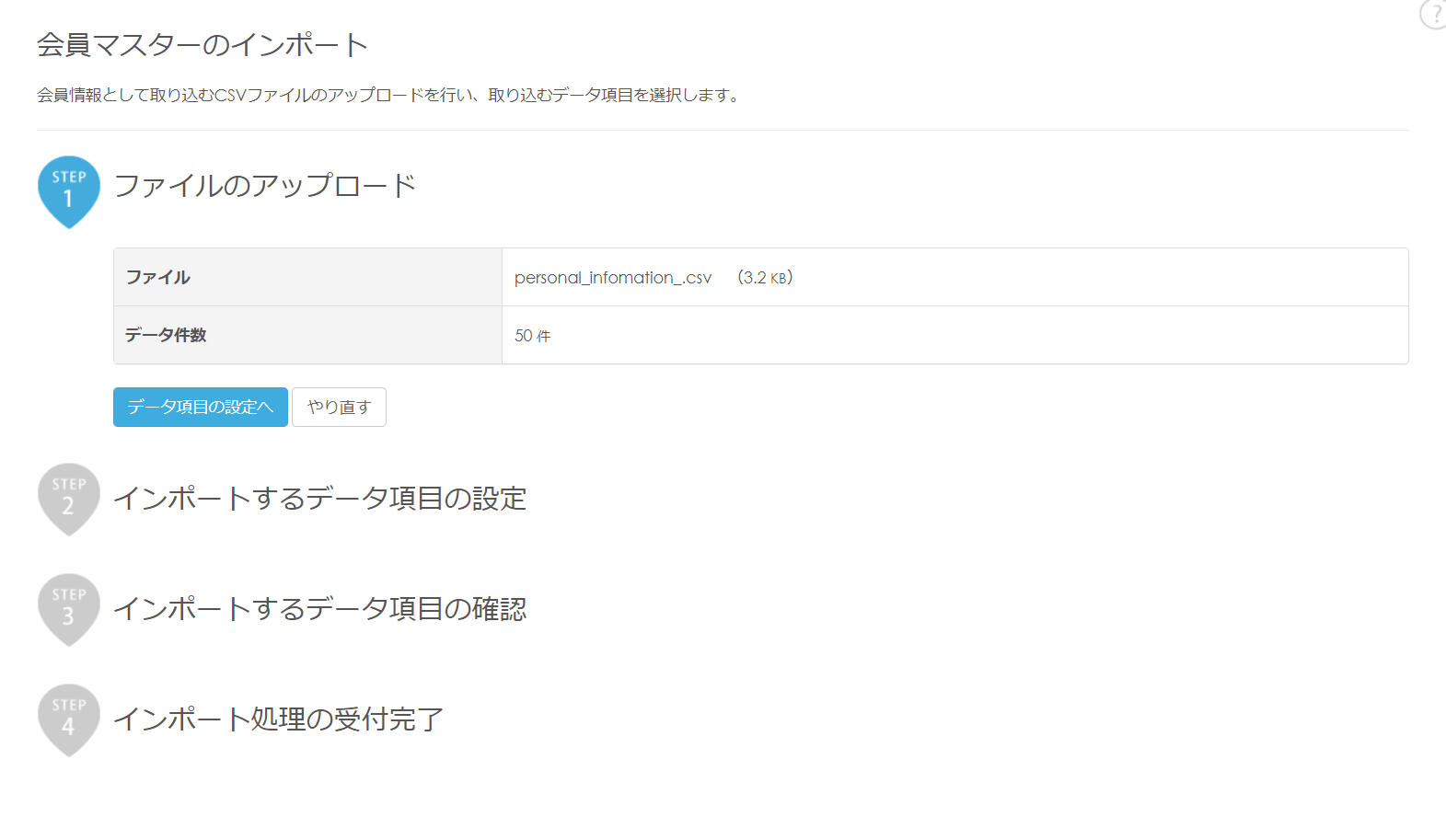
ここでCSVファイルとHIRAMEKI XDの会員マスタの項目をマッピングします。
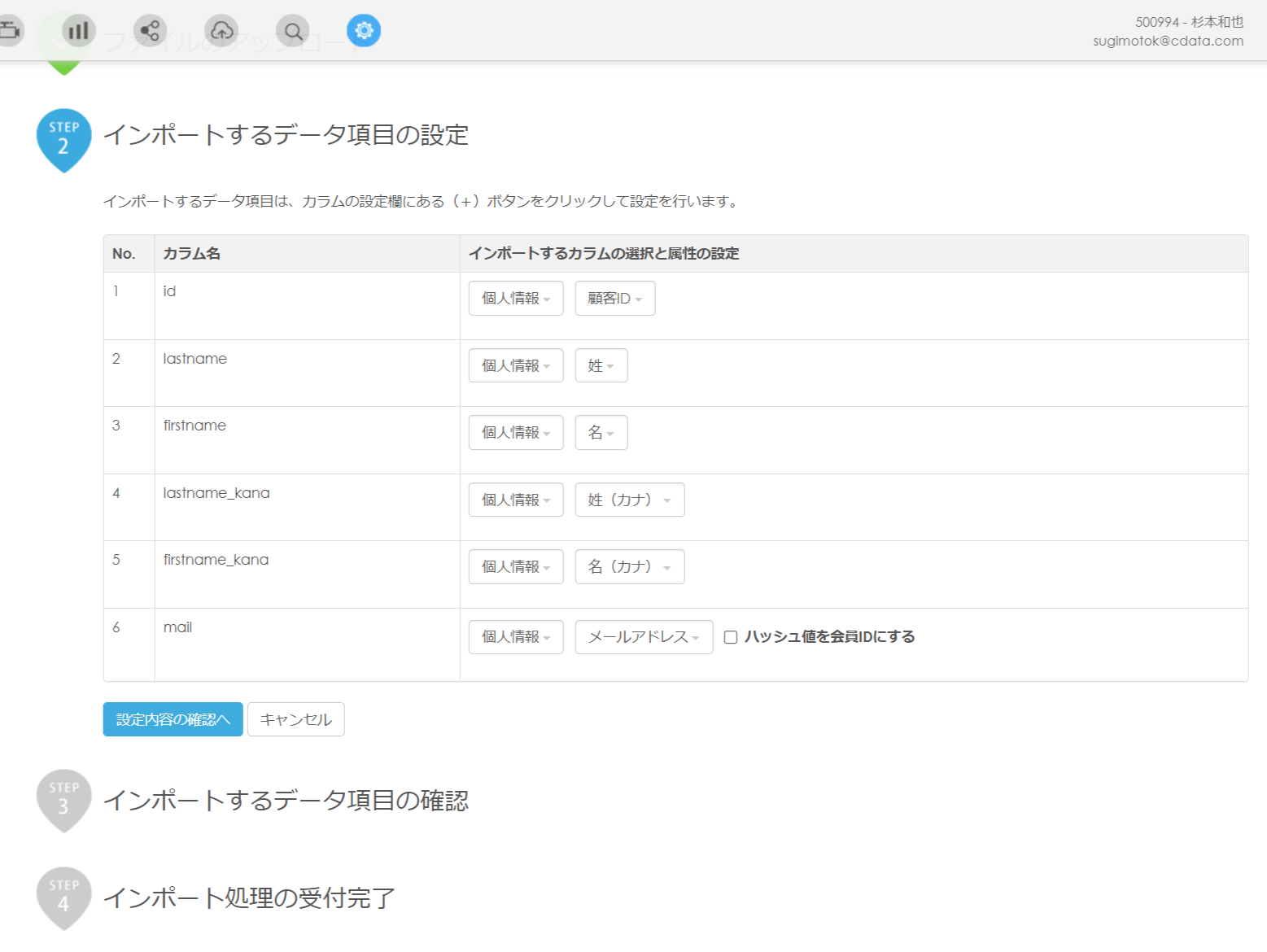
マッピングが完了したら「登録を実行する」をクリックしましょう。
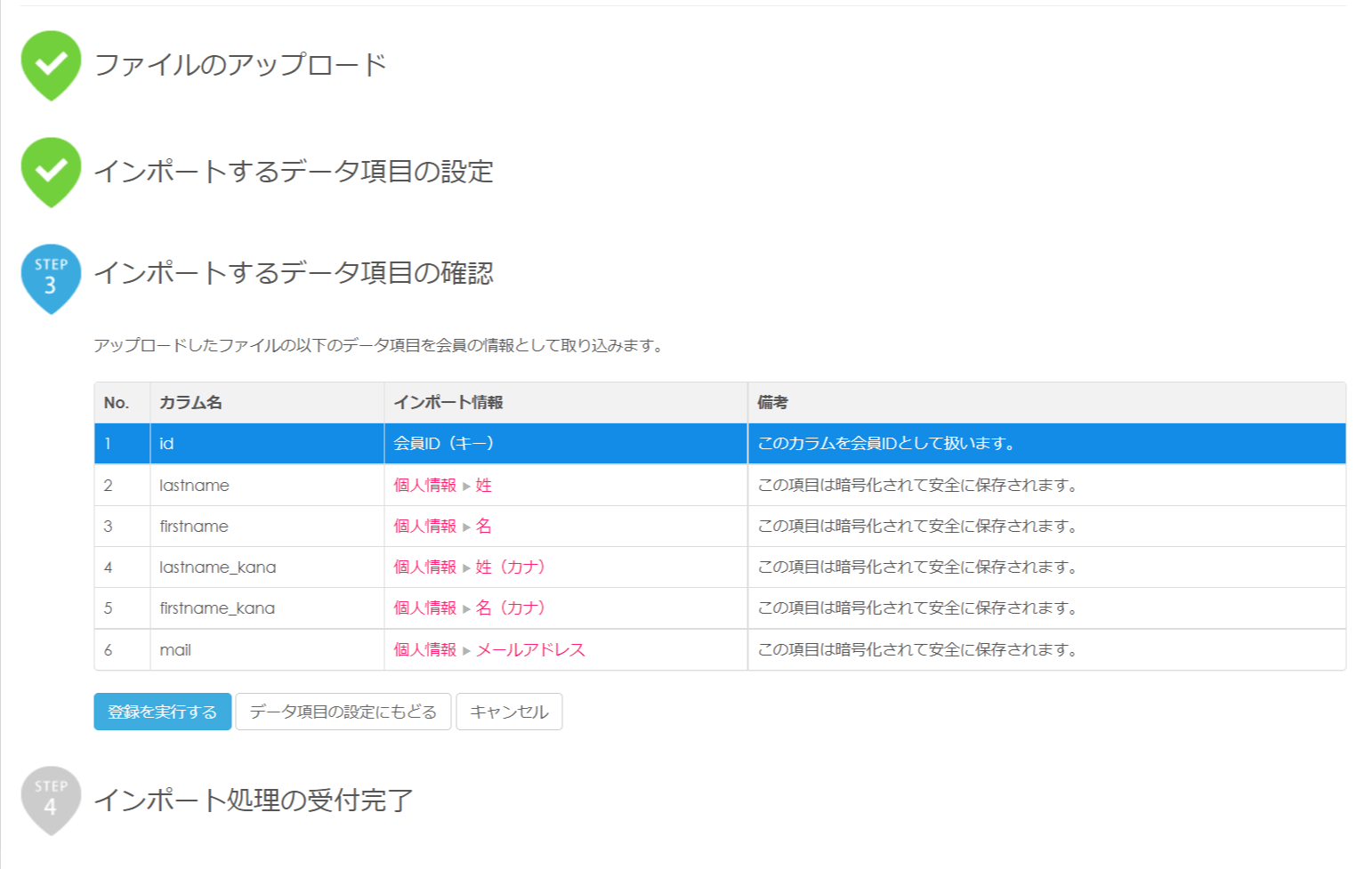
これでインポート処理の受付が完了します。
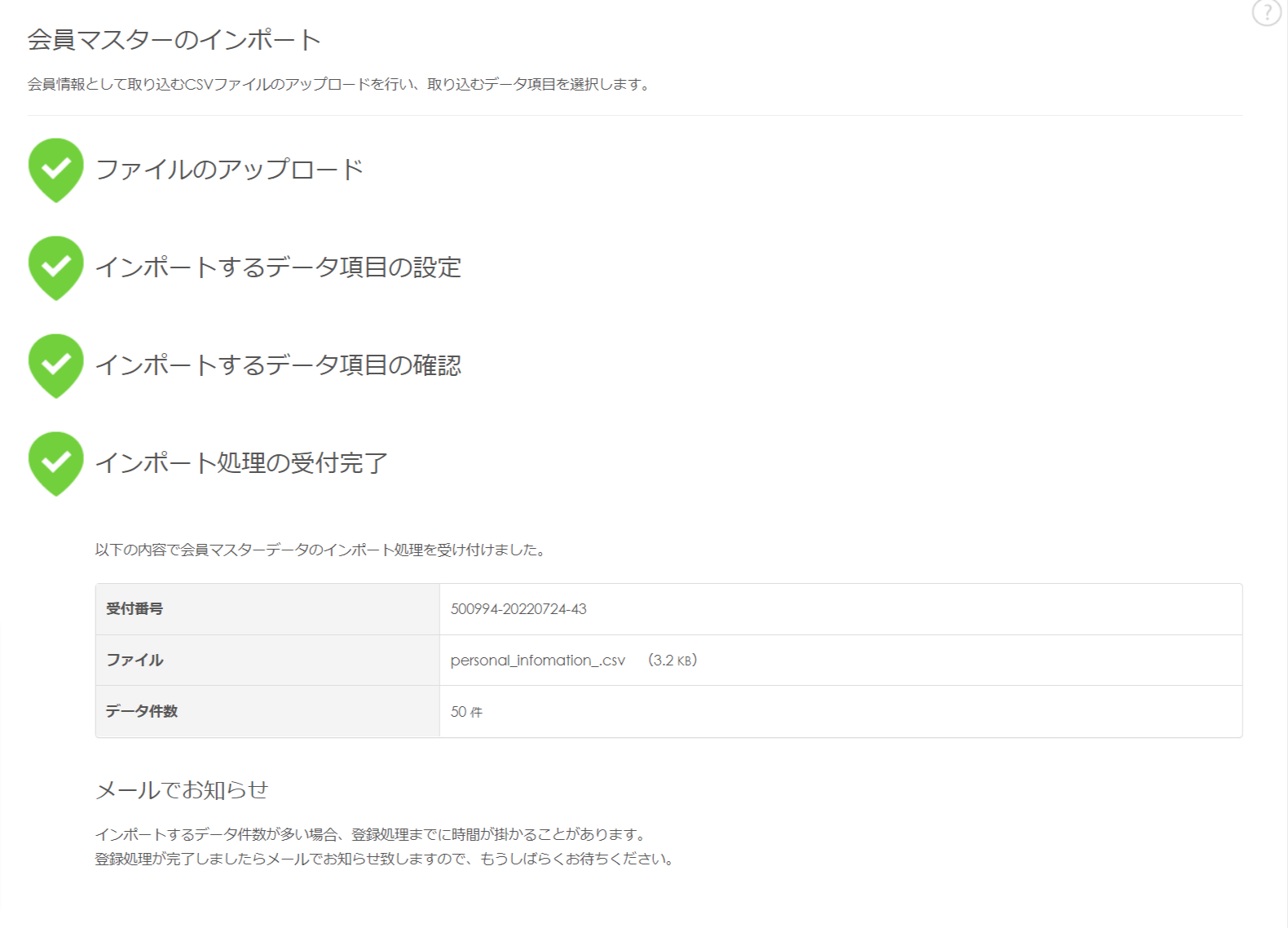
同時に以下のようなインポートのためのマッピング定義が作られます。今後はこのマッピングをもとにAPIリクエストを行うことが可能になります。
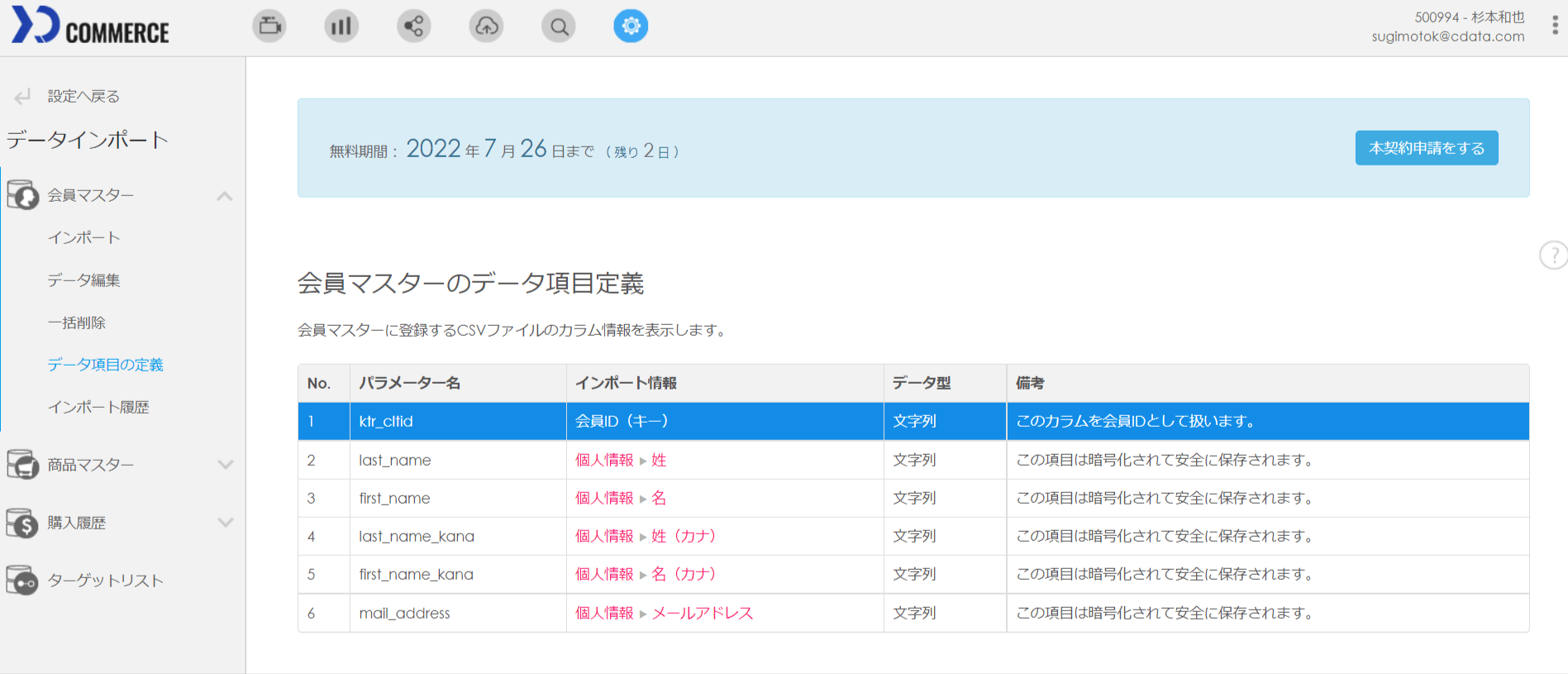
CData Arc の環境準備
API側の準備が整ったのでCData Arc を用いて連携フローを作成していきましょう。
CData Arc の環境設定は以下のリンクを参考にしてみてください。
https://www.cdatablog.jp/entry/arcesb-install-windows
また、同じ環境に必要なコネクターをダウンロード・セットアップしておきます。
https://www.cdata.com/jp/drivers/
Salesforce へのコネクションを構成する
最初にSalesforceのコネクションを構成しましょう。
CDataコネクタ(もしくはArc標準のSalesforceコネクタ)を画面に配置して、Salesforceの接続情報を入力します。
詳しい接続設定は以下のページを参考にしてみてください。
https://cdn.cdata.com/help/AZH/jp/mft/Salesforce.html
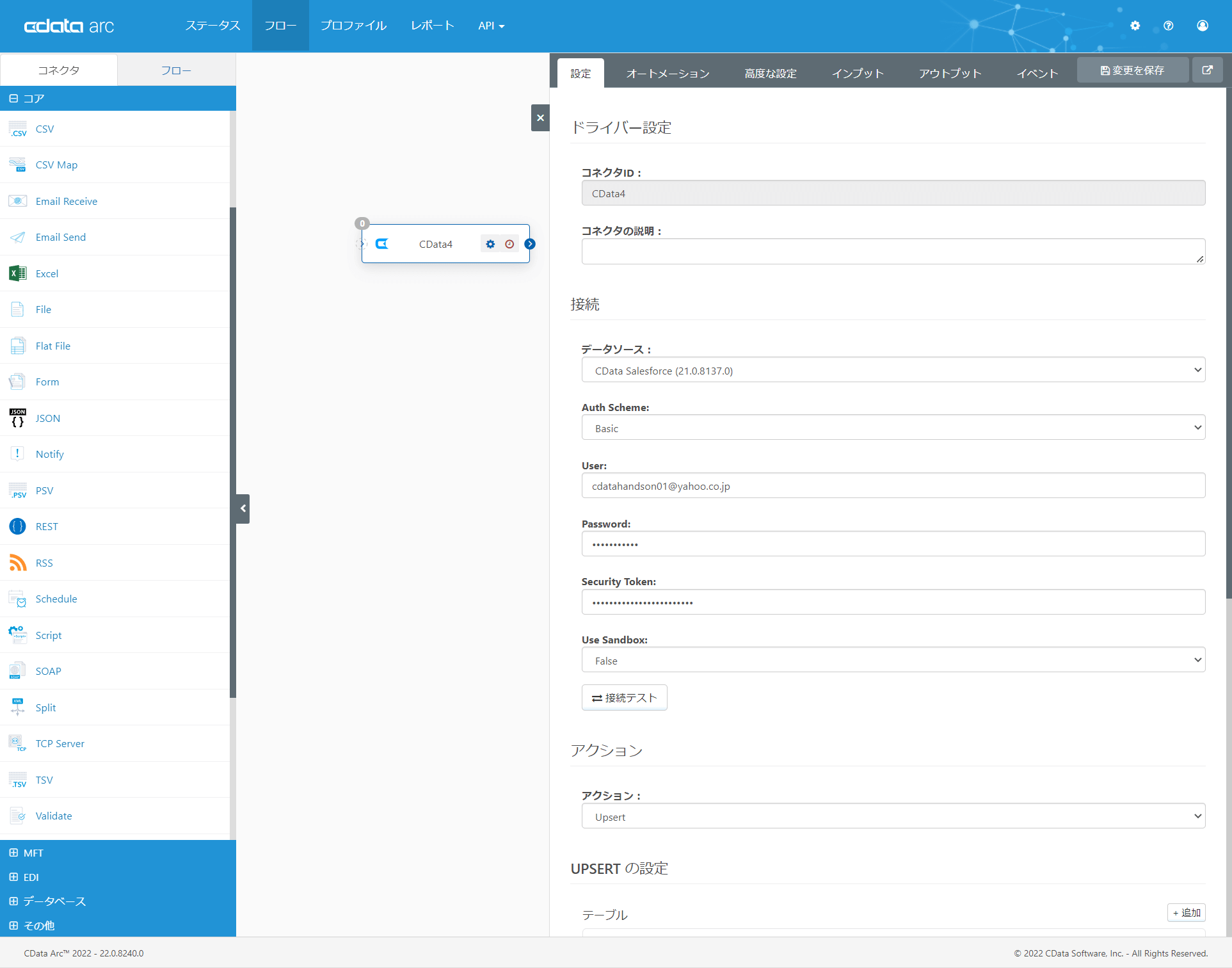
アクションからデータを取得するための「Select」を選択し
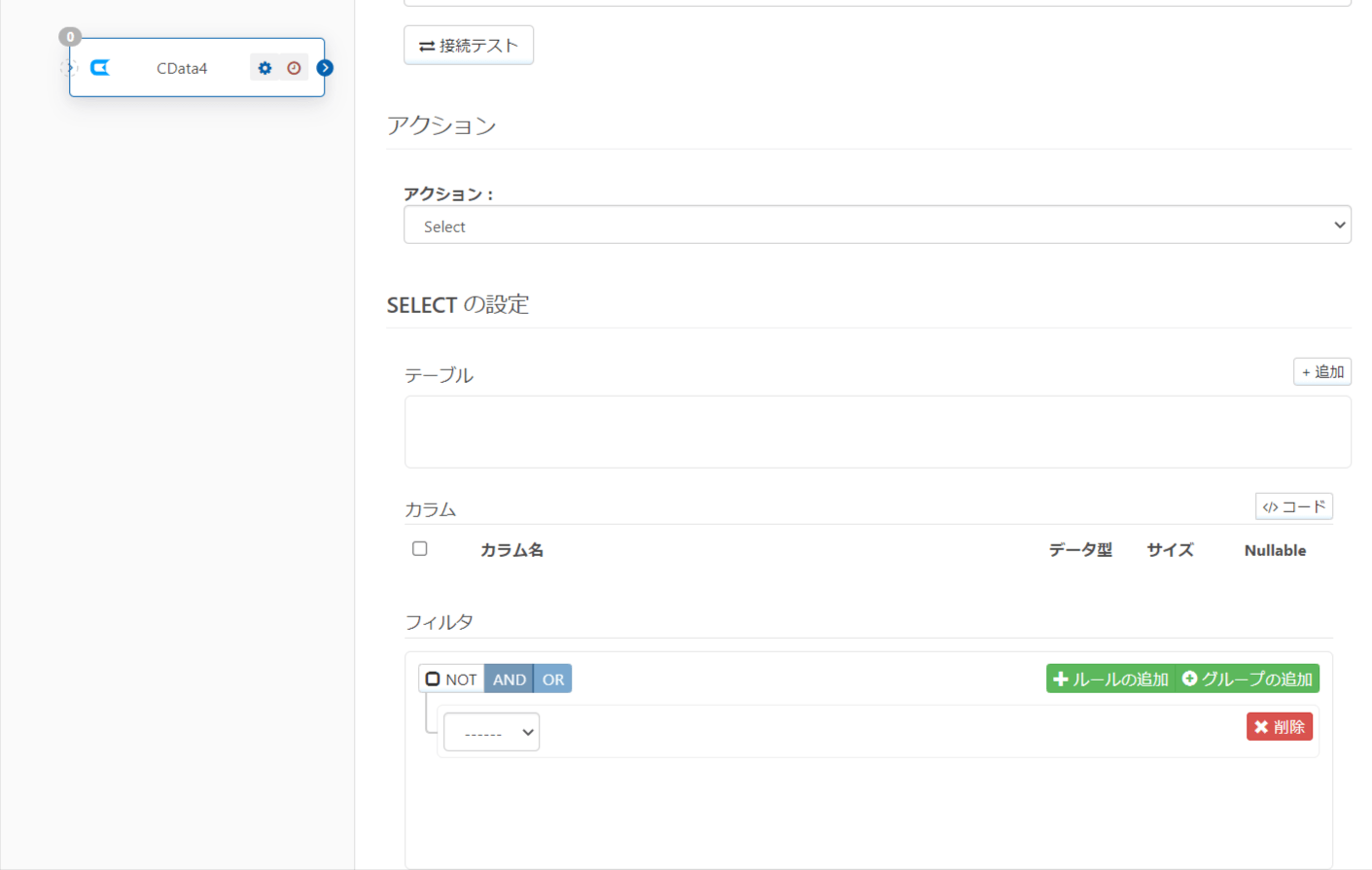
「テーブルの追加」から任意のテーブルを指定します。
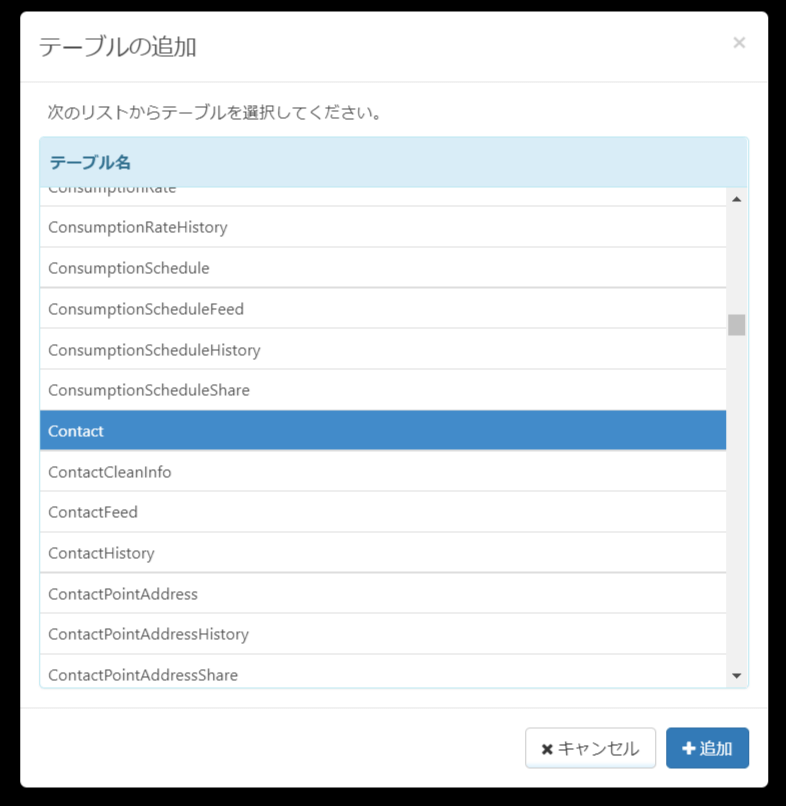
以下のように対象テーブルおよびカラムの情報が表示されればOKです。必要に応じてフィルター条件なども細かく指定可能です。
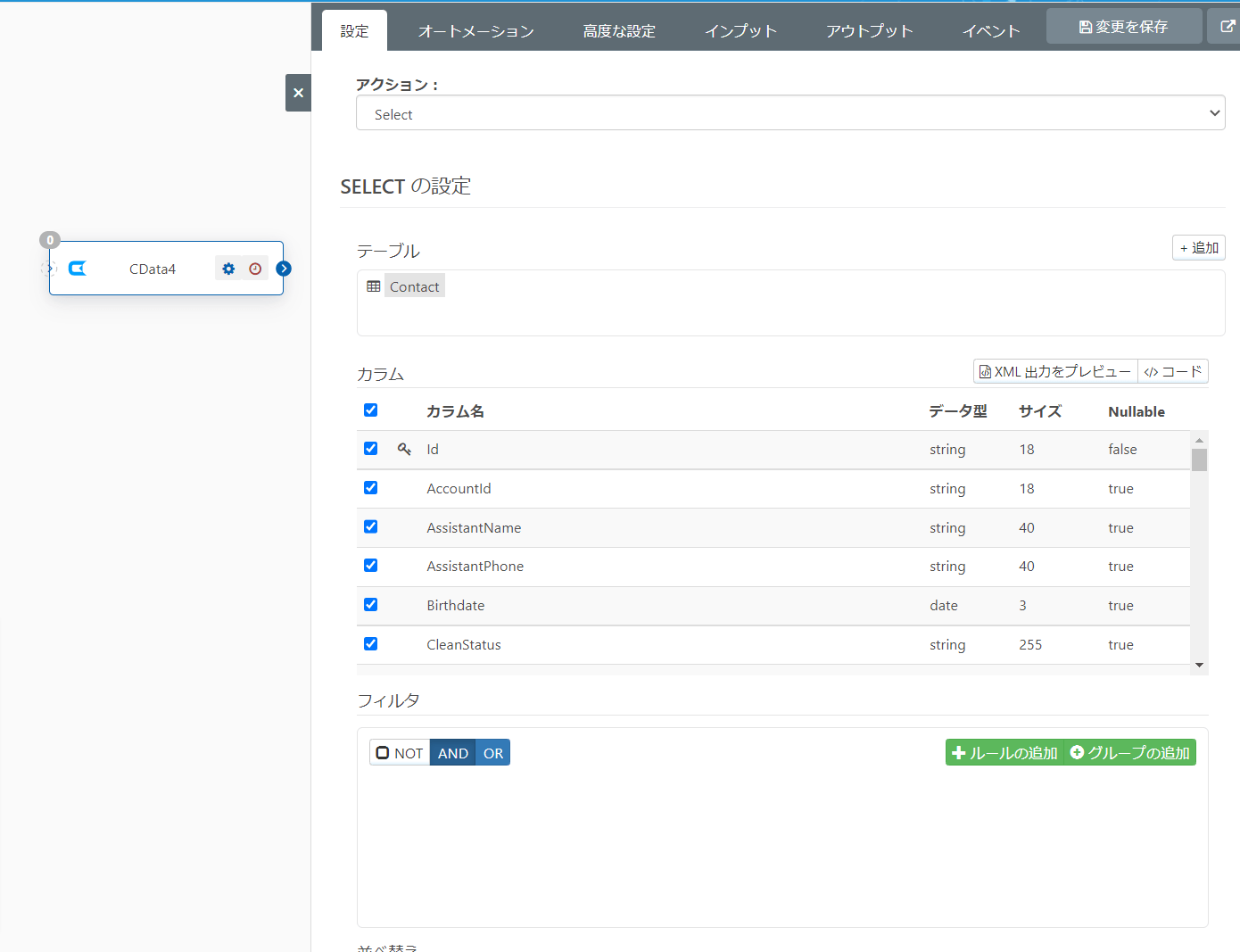
また、今回はCSVファイルで一括アップロードする想定のため、レコード単位ではなくまとめた形でデータ取得を行いたいので、「高度な設定」から「最大レコード数」のプロパティを「-1」に指定しておきます。
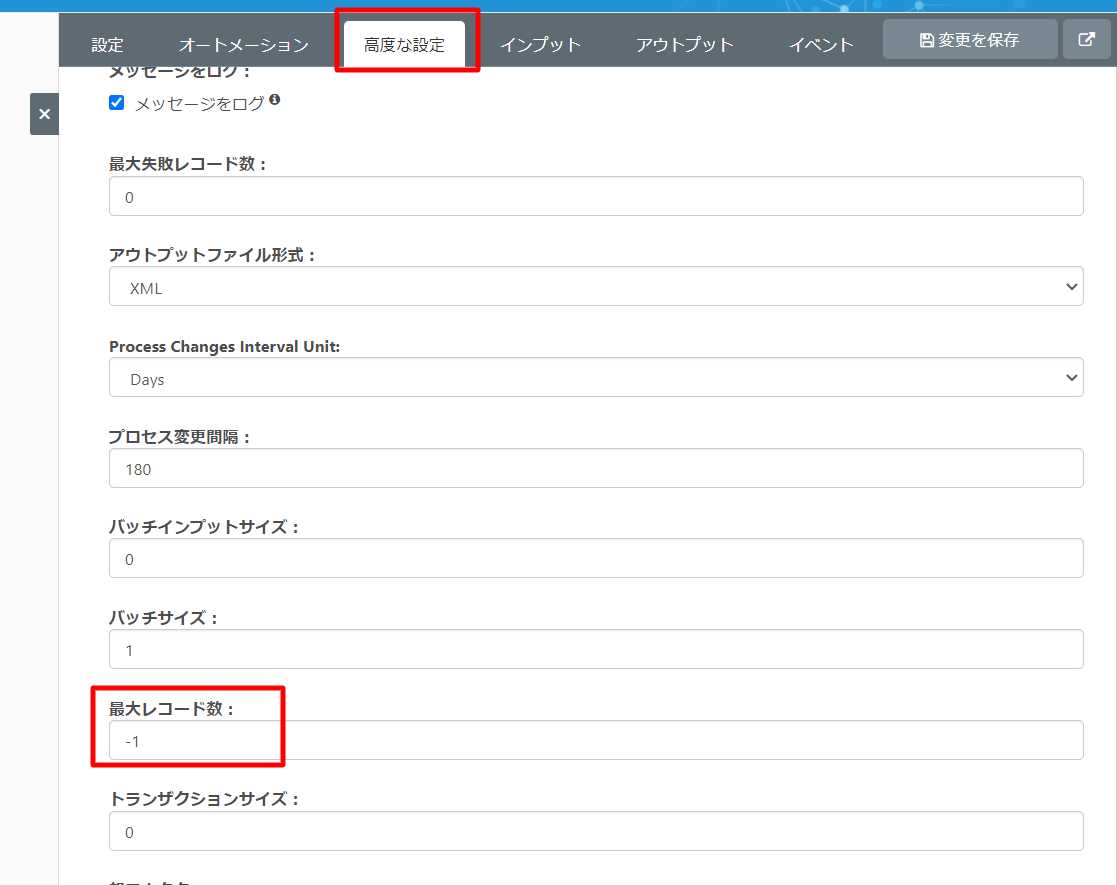
CSV Mapの構成
続いて、Salesforceから取得した結果をHIRAMEKI XDに取り込むCSVファイルへマッピングするために「CSV Map」コネクタを配置します。
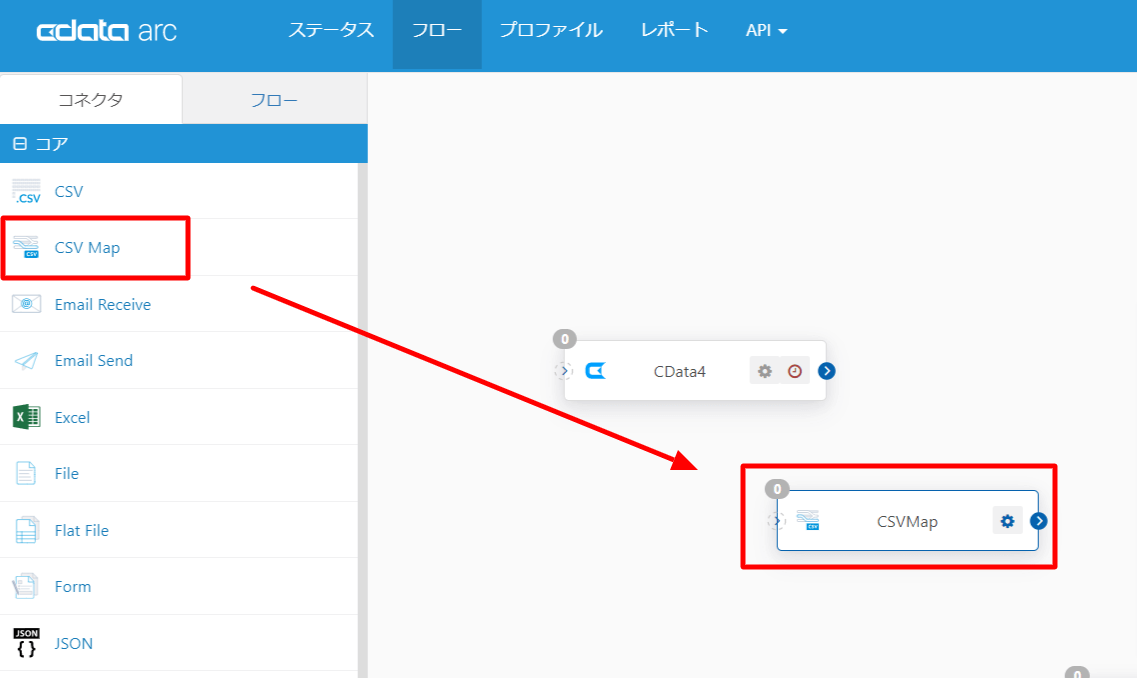
ソースファイルはコネクタを繋げると自動的に識別されます。
ディスティネーションファイルには、先程作成したCSVファイルをアップロードしましょう。
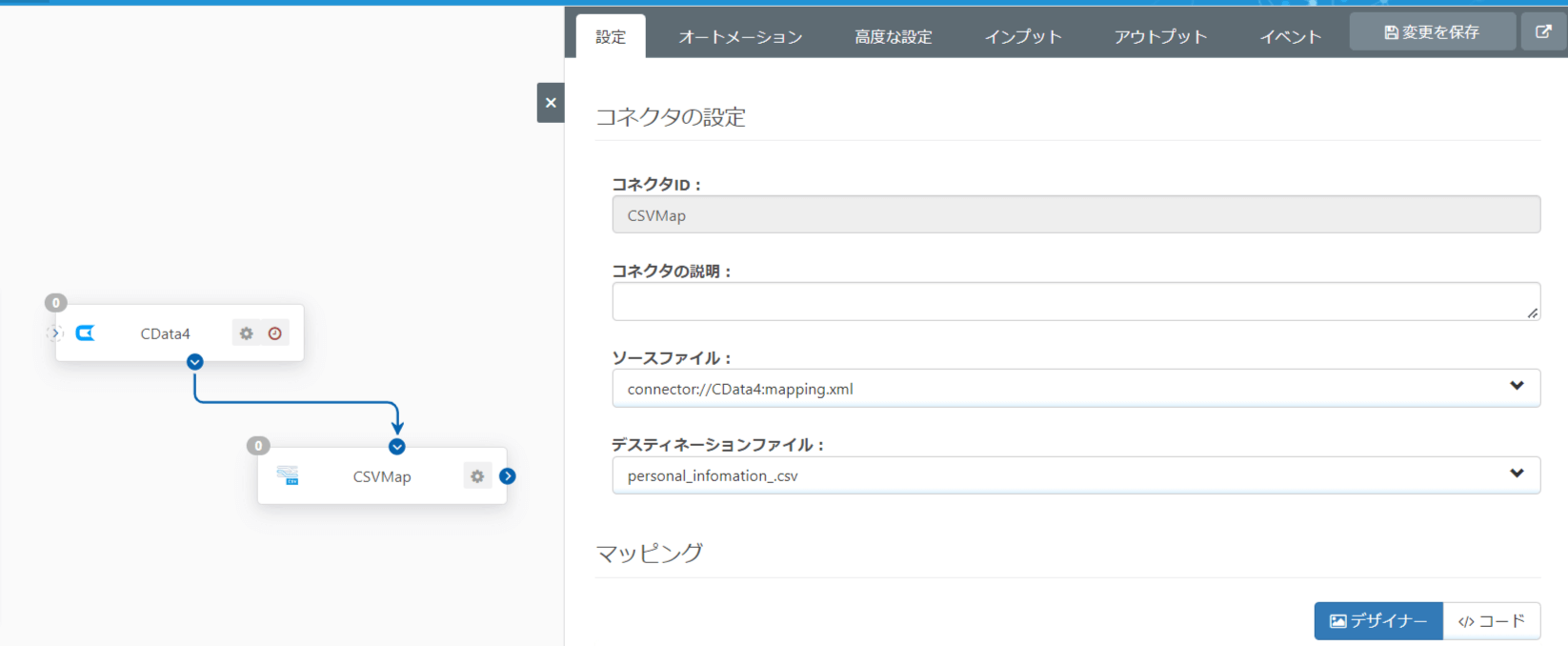
以下のように項目のマッピング画面が表示されるので、CSVファイルにマップする項目をそれぞれ選択していきます。
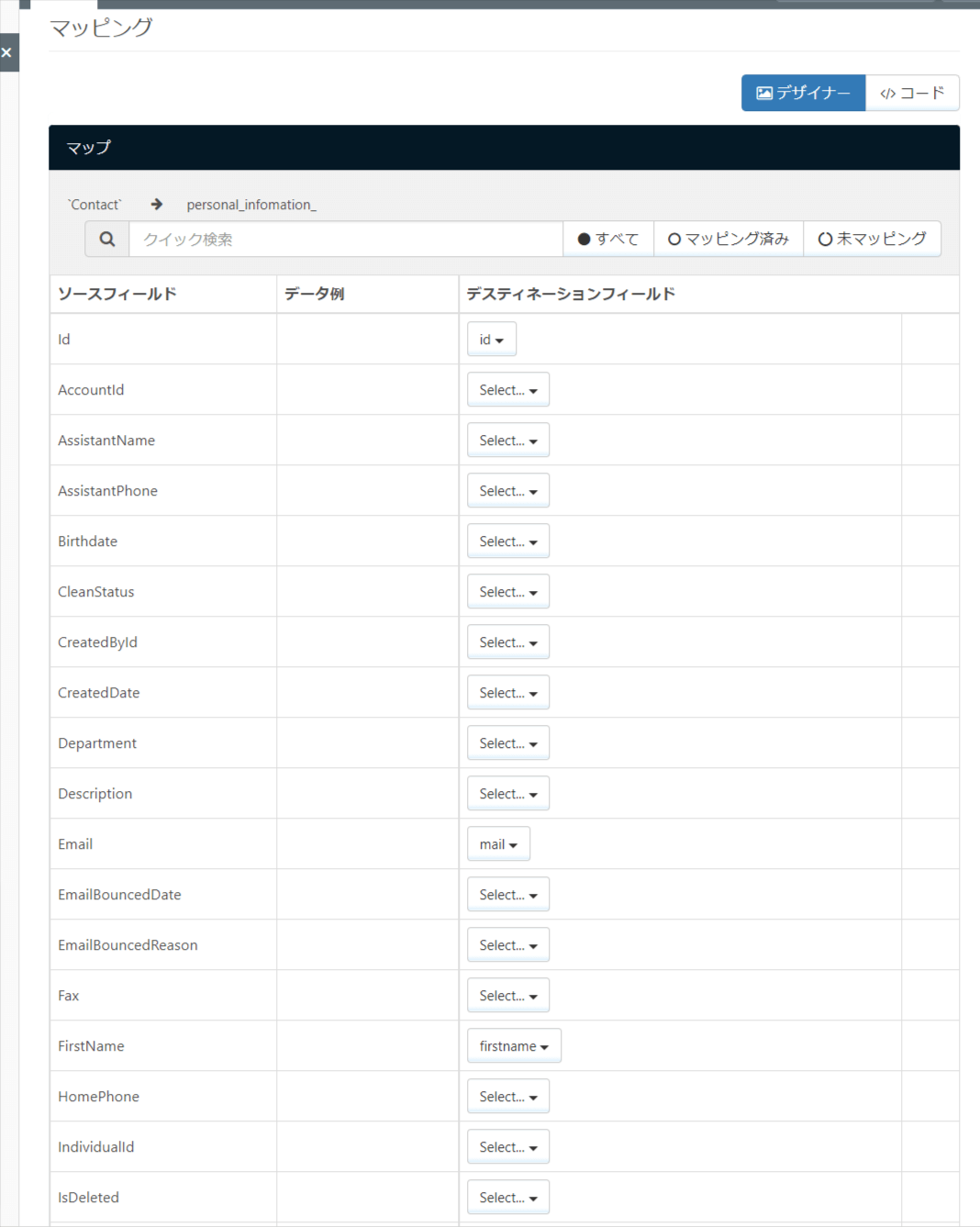
REST コネクタの構成
最後にHIRAMEKI XDへのAPIリクエストを行うための「REST」コネクタを配置します。
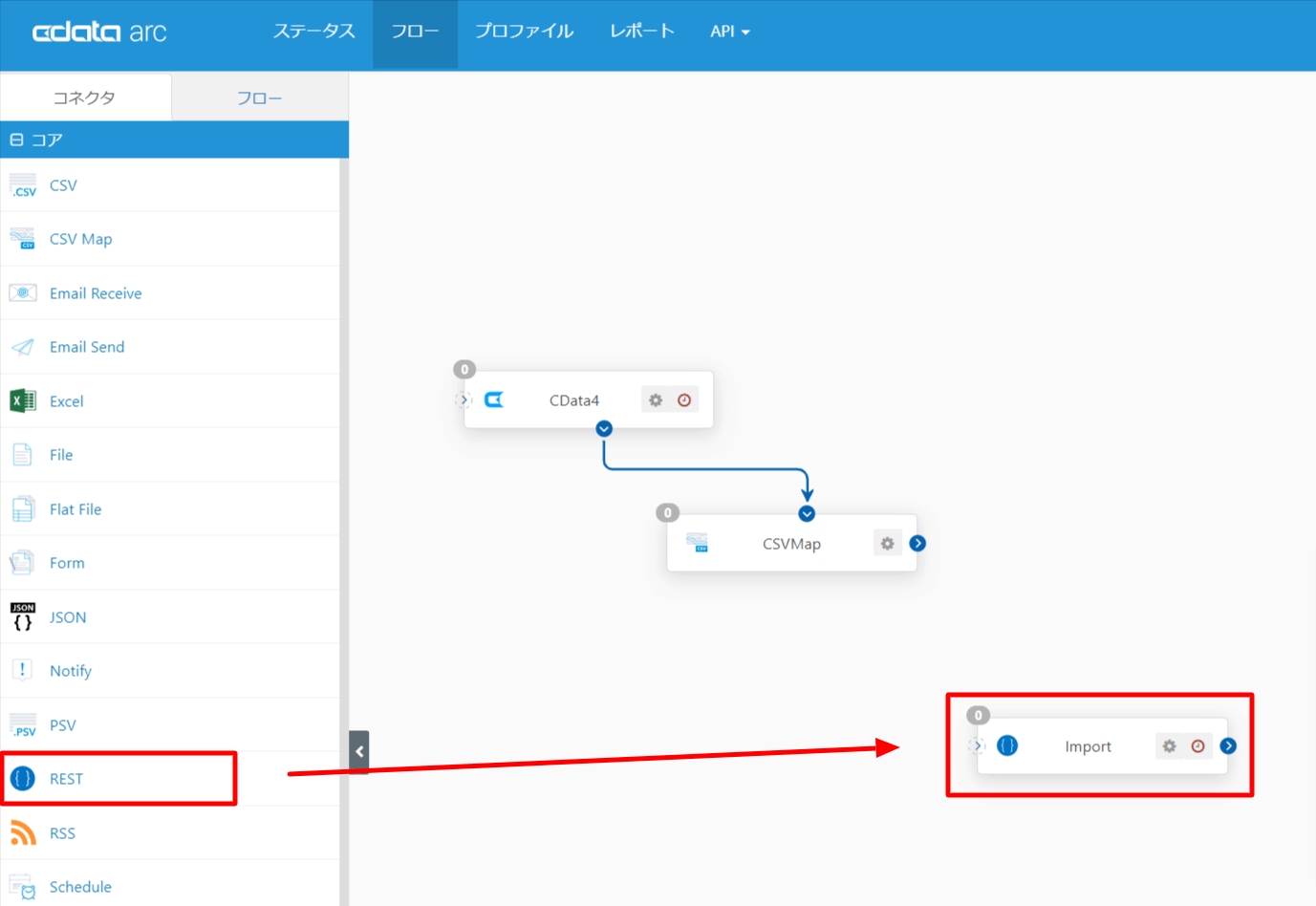
以下のリファレンスをもとに「POST」リクエストで対象のURLを入力します。認可タイプはBasicを選択し、HIRAMEKI XDにログインするためのユーザーIDとPasswordを指定しましょう。
https://www.xdata.jp/helpcenter/developer/api/data_import/member
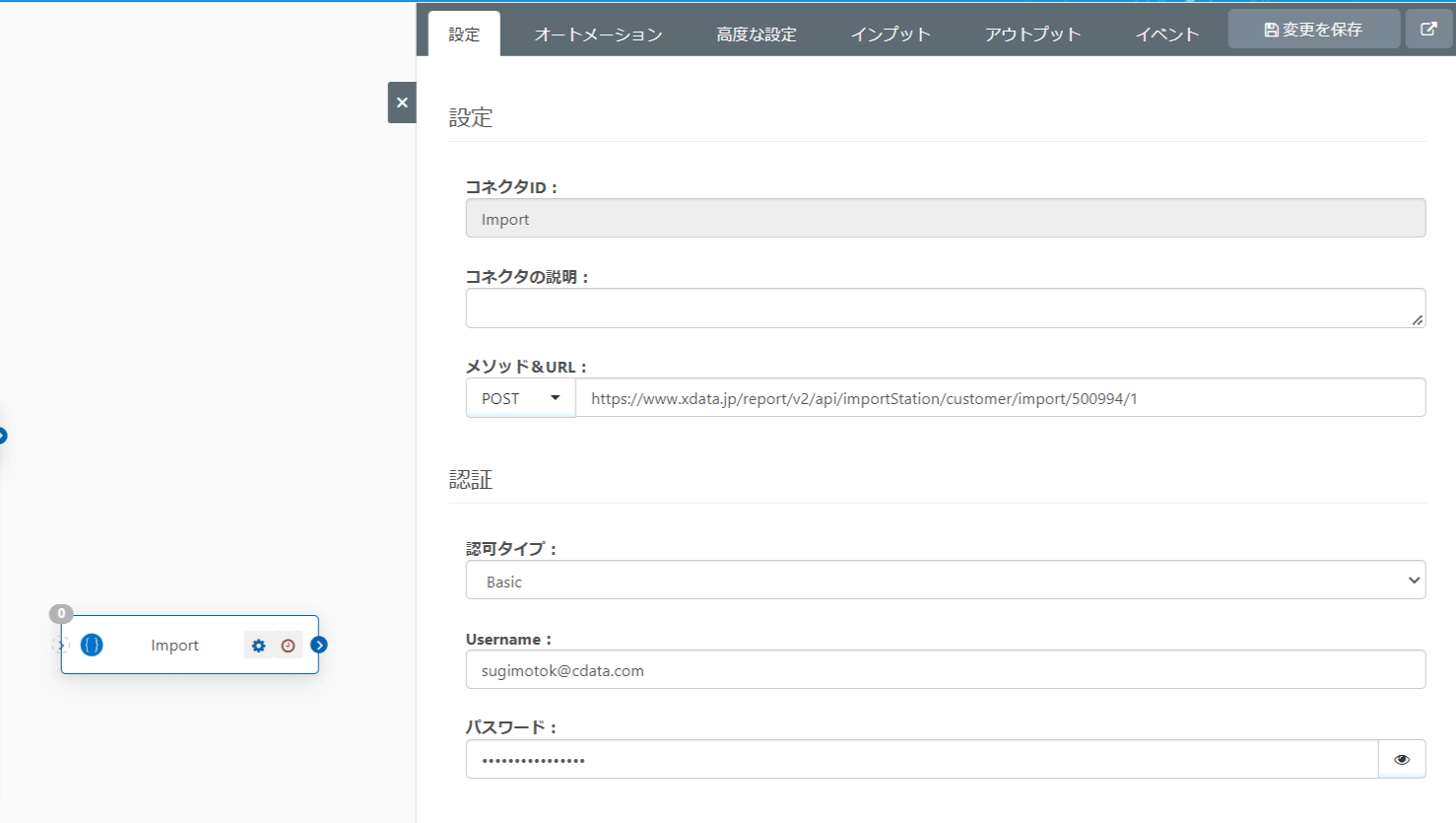
CSVファイルをアップロードするためにボディの種類から「form-data」を選択し「file:ファイル」のフィールドを追加しておきます。
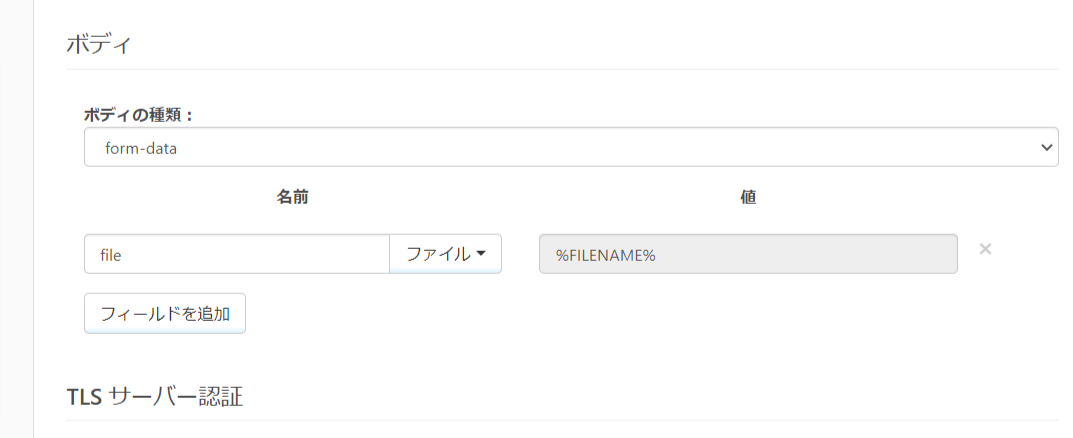
併せて「高度な設定」タブの「Other Settings」に「uploadboundary='--BOUNDARY';」という文字列を追加してください。これはファイルアップロード時の区切り文字列がデフォルトのものだと受け入れられないためです。
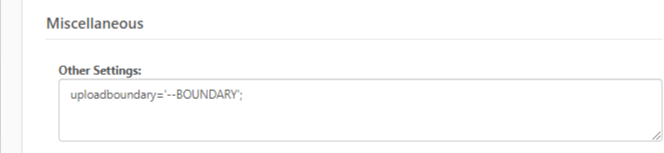
フローの完成・実行
これでフローが完成です。
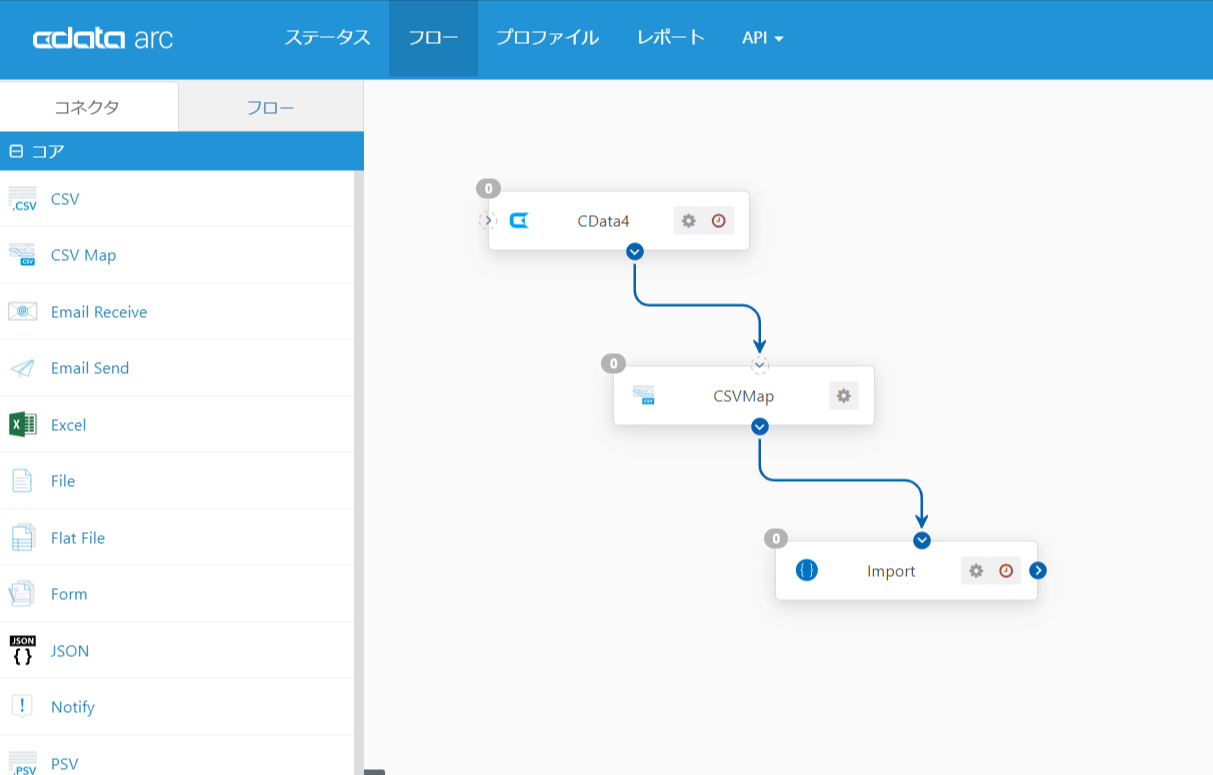
Arcのフローは起点となっているコネクタの「オートメーション」タブからデータを「受信」するためのスケジュールを指定することで、定期的な実行が可能です。
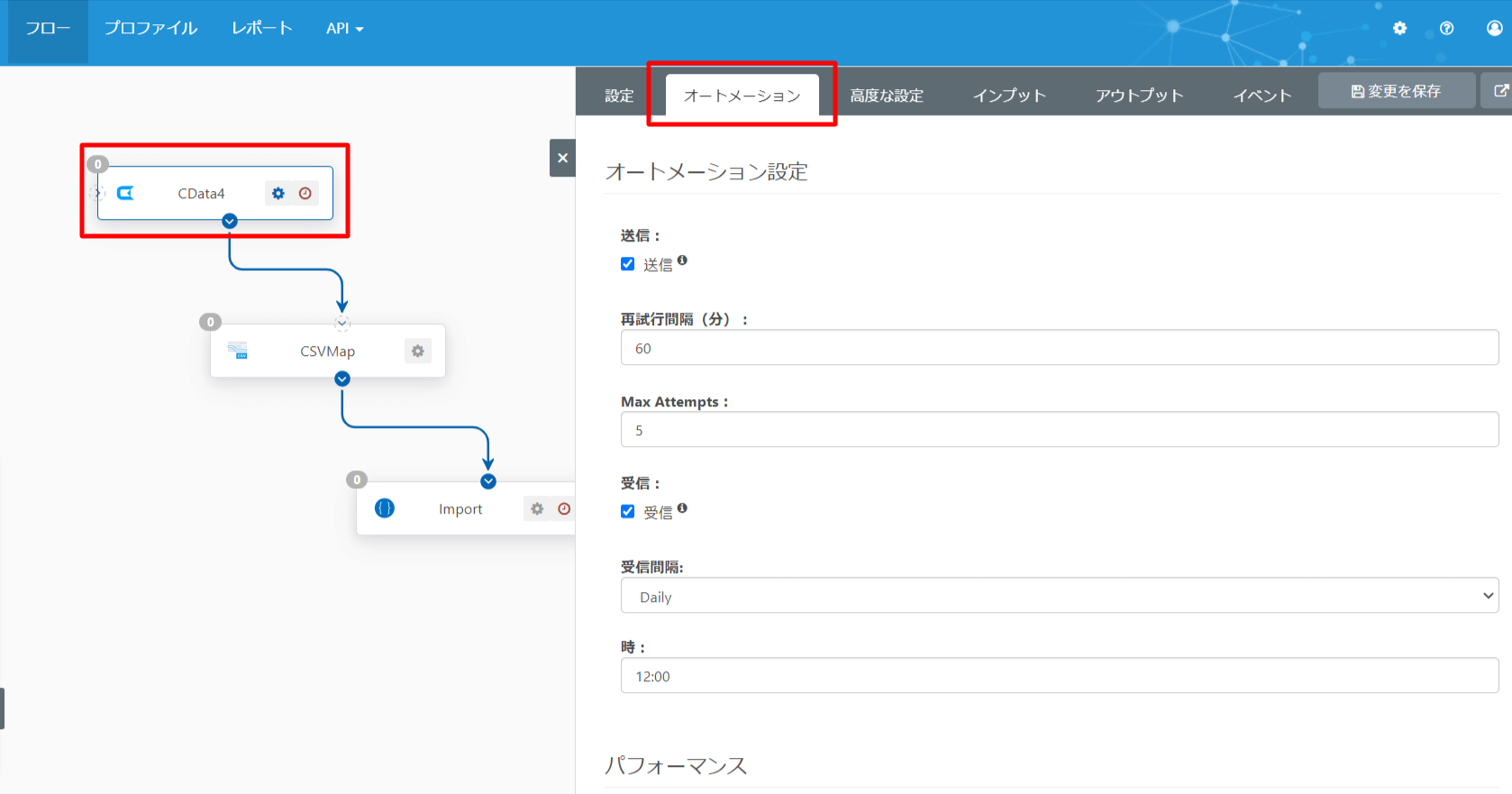
手動で実行する場合は、アウトプットタブから「受信」を実行します。
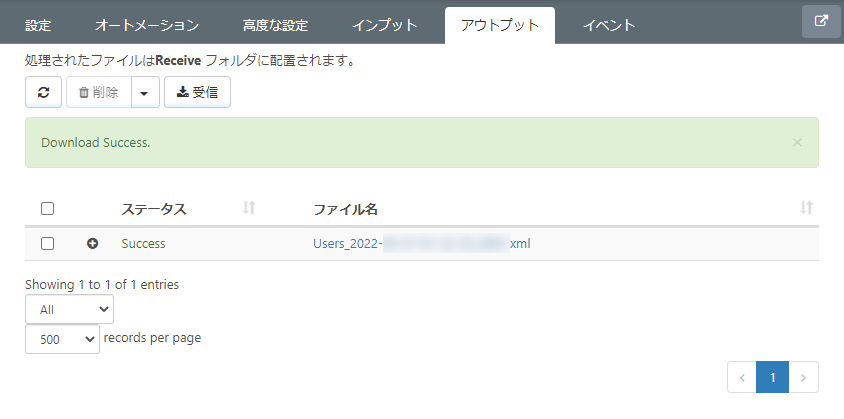
これでHIRAMEKI XD側の「インポート履歴」が残っていればOKです。
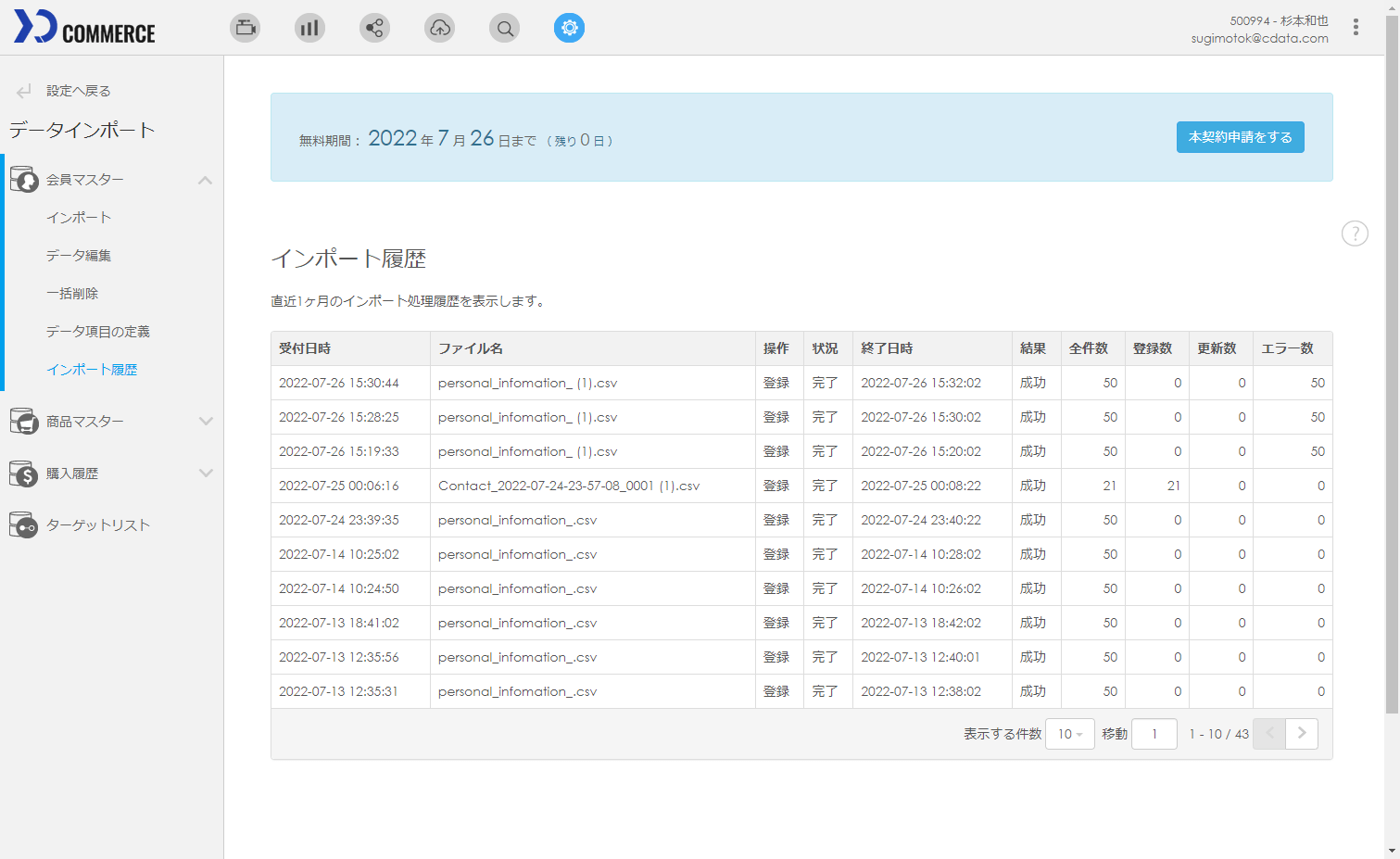
おわりに
この記事ではSalesforceを例にフローを作成しましたが、Arc とCData Driver を組み合わせれば、Salesforceに限らず、様々なクラウドサービスのデータをHIRAMEKI XDに対してノーコード&ローコストで連携処理を実現することができます。
Arc はシンプルで拡張性の高いコアフレームワークに、豊富なMFT・EDI・エンタープライズコネクタを備えたパワフルな製品です。CData Drivers との組み合わせで250を超えるアプリケーションへの連携を実現できます。必要な連携を低価格からはじめられる事も大きな特長です。
皆さんのつなぎたいシナリオでぜひ Arc を試してみてください。
お試しいただく中で何かご不明な点があれば、テクニカルサポートへお気軽にお問い合わせください。
https://www.cdata.com/jp/support/submit.aspx
この記事では CData Arc 2022 - 22.0.8242.0 を利用しています。







